
Архив рассылки
English
 |
Для авторов Архив рассылки |
Русский English | ||
| Путь: Panvasoft / Блог / Windows Vista против Ubuntu Linux: битва за место на компьютерах |
Готова ли Linux полностью вытеснить операционные системы семейства Windows с настольных компьютеров? Мы решили оценить такую возможность, последовательно установив Vista и Ubuntu на один компьютер, и посмотрели, кто же лучше подходит на эту роль.
О Linux как о настольной ОС уже давно сложились стереотипы типа: "Linux будет готов для настольных компьютеров, как только появится хоть один дистрибутив, с которым справится даже бабушка". Разработчики Ubuntu сделали все, что в их силах, чтобы порадовать бабушек и не только. Они попытались создать дистрибутив, который прост в установке, использовании, настройке и обслуживании - настолько прост, как Windows и даже проще. В результате Ubuntu как яркому представителю Linux пророчат жесткую борьбу за настольные компьютеры с Windows. Именно поэтому в данной статье мы сравним новую версию Ubuntu 7.04 (под кодовым именем "Feisty Fawn") с Windows Vista во множестве различных категорий. Мы обращали большее внимание на приложения в смысле того, как они могут быть использованы среднестатистическим пользователем в ходе его рабочего дня. Иногда различия между ОС были очевидны, но иногда, как в случае OpenOffice.org, по умолчанию входивший в состав Ubuntu, мог быть достаточно легко добавлен в Vista. Мы пытались обойтись список встроенных приложений, хотя иногда мы были вынуждены нарушать это правило, как в случае, когда мы искали альтернативные решения по резервному копированию в каталоге приложений Ubuntu. И когда мы хотели сравнить интерфейс Aero из Vista с Beryl из Ubuntu, мы приняли решение что приятные визуальные эффекты - это из области личных предпочтений, нежели эффективности и продуктивности. Кстати, Beryl по умолчанию отсутствует в Ubuntu, а Aero работает далеко не на всех компьютерах. В каждом случае мы пытались оценить практические преимущества ОС, нежели теоретические: что работает, что не работает и что нужно сделать, чтобы выполнить конкретную задачу. Установка Большинство современных пользователей знать не знают, что такое установка Windows на новый компьютер, так как Windows предустановлена на львиной части продаваемых компьютеров. Тем не менее, для тех немногих, кому приходится все делать самому, сам процесс установки должен быть прост и понятен. В своем тестировании мы устанавливали Ubuntu и Vista на три различных компьютер: • Ноутбук Sony VAIO VGN-TX770P с 1Гб оперативной памяти, жестким диском объемом в 80Гб и интегрированным графическим адаптером • Компьютер на базе двуядерного Opteron, с 2Гб системной памяти, 320Гб жестким диском и видеокартой ATI Radeon 9550 (мой рабочий компьютер) • Сессия Microsoft Virtual PC 2007 с 512Мб оперативной памяти и 16Гб жестким диском, запущенная на настольном компьютере. Vista и Ubuntu очень похожи в смысле процедуры установки. Вставляем установочный диск, загружаем компьютер и запускается процесс установки. Обе ОС позволят вручную выбрать схему распределения разделов на новом жестком диске или перераспределить прстранство на старом, предварительно его отформатировав. 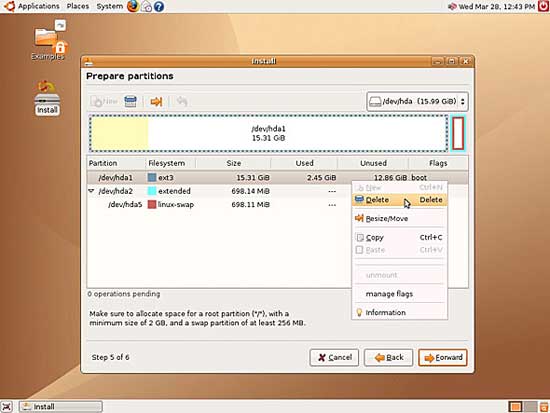 В Ubuntu есть возможность автоматической установки (т.е., удаление и переразметка разделов), но, если пожелаете, то можно все делать вручную 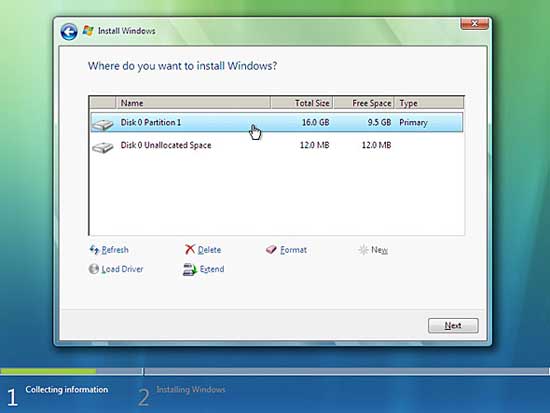 В Vista процедура установки практически полностью автоматизирована, но в случае необходимости можно воспользоваться утилитами с диска Если вам вдруг потребовалось бы установить Windows XP на компьютер с контроллером mass-storage, для которого на установочном диске драйверов нет, вам бы пришлось бы поместить драйвера на флоппи-диск и пройти через множество испытаний, чтобы заставить их работать. В Vista подобная проблема решена: драйвера могут быть установлены с любого подключенного внешнего источника хранения данных, как USB-драйв. Такое нововведение оказалось крайне полезным в нашем случае, так как на нашем настольном компьютере как раз использовался интегрированный SATA RAID-контроллер Silicon Image SiI3114, драйверов для которого на установочном DVD не оказалось. Пришлось загрузить драйвера с вебсайта производителя, скопировать их на USB-драйв и в ходе процедуры установки подсунуть их инсталлятору Vista. Ubuntu, как ни странно, автоматически обнаружила SiI3114 и установила драйвера. Однако, не все такие счастливчики, как мы: тех, кто использует контроллер HighPoint HP370 в версии 6.10 ждут серьезные препятствия при попытке установки. Если вы решите установить Ubuntu на компьютер с уже установленной Windows XP, приложение под названием Ubuntu Migration Assistant поможет вам импортировать ваши документы и файлы из XP в Ubuntu. Настройки IE, обои, аватары и содержимое папок My Documents / Music / Pictures могут быть довольно-таки просто импортированы. К сожалению, до сих пор невозможно импортировать электронную почту (не столько настройки почтового клиента, сколько содержимое почтовых ящиков). Однако, разработчики Ubuntu вовсю работают над решением проблемы. Несомненным плюсом Ubuntu является режим "live CD". Загружаемся с CD и вуаля - в нашем распоряжении рабочая копия Ubuntu, работающая напрямую с CD без необходимости установки на жесткий диск. Понятно, что в режиме "live CD" доступна лишь часть функционала Ubuntu (например, вы не сможете сохранять файлы и настройки), но даже в таком случае вы достаточно хорошо почувствуете потенциал ОС, не устанавливая ее. Функция live-CD крайне полезна в деле восстановления системы. В Ubuntu 7.04 реализована поддержка чтения/записи в NTFS-разделы, хотя зашифрованые файлы и группы безопасности не поддерживаются. Наиболее близкой к данной функции в Vista является возможность установки полнофункциональной версии ОС без лицензионного ключа, что позволит в течение 30 дней (увеличивается до 120) оценивать Windows Vista. Обе операционные системы имеют на CD несколько полезных утилит. На диске с Ubuntu можно обнаружить утилиту, проверяющую диск на наличие ошибок записи, а также утилиту для проверки памяти (старая добрая Memtest86+). На диске Vista также есть утилита, тестирующая на ошибки память, есть возможность восстановления системы, но нет инструмента для проверки целостности установочного диска, в случае если вы загрузили .ISO-образ с MSDN и самостоятельно записали диск. Если есть необходимость, то можно загрузить консоль и выполнить базовые действия по восстановлению системы, например, получить доступ к CD/DVD-приводу. Выше было сказано, что большинство пользователей имеют дело с предустановленной Vista, а вот Ubuntu, как правило, приходится устанавливать самостоятельно. Но некоторые вендоры предлагают возможность приобрести компьютер с предустановленной Ubuntu. Так, например, компания System76 предлагает Ubuntu 6.10 в качестве предустановленной ОС, а некоторые крупные вендоры, среди которых Dell, уже заявили о начале продаж компьютер с предустановленной в качестве опции Linux. Dell определились в выборе дистрибутива - это Ubuntu, а вот, что выберут остальные пока неясно. Вердикт: У Ubuntu есть небольшое преимущество, но только потому, что эта ОС может быть запущена напрямую с CD без необходимости установки на жесткий диск4. Аппаратные устройства и периферия Ubuntu гораздо более дружелюбен к аппаратному обеспечению, нежели чем другие дистрибутивы Linux, хотя все равно не идеален. Никаких проблем нет лишь с самыми распространенными типами устройств и сценариями использования, но чем больше вы отклоняетесь от данных требований, тем сложнее настроить устройство. И что еще хуже, взаимодействие Ubuntu и устройств практически всегда требует ручной доводки, даже в тривиальных случаях. Что касается Vista, то ее способ взаимодействия с устройствами высокоцентрализован - Device Manager/Диспетчер устройств позволит вам просмотреть установленные в системе устройства, настраивать драйвера каждого устройства в отдельности и т.д. В Ubuntu тоже есть Диспетчер устройств, но это не более, чем статический перечень устройств, который не может быть использован для настройки. Поэтому для настройки устройства необходимо редактировать файлы конфигурации, зависимые от типа настраиваемого устройства. 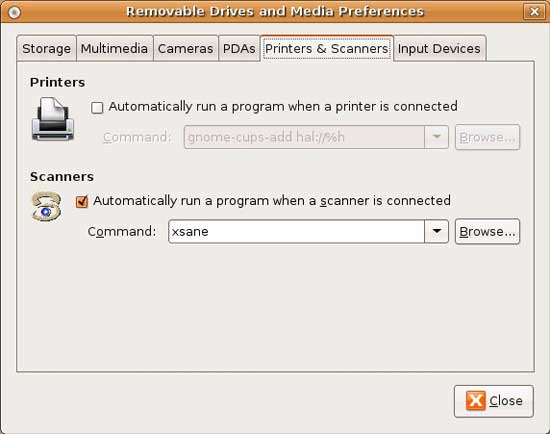 Большинство действий по работе с PnP-устройствами в Ubuntu выполняются через панель Removable Drives and Media Preferences 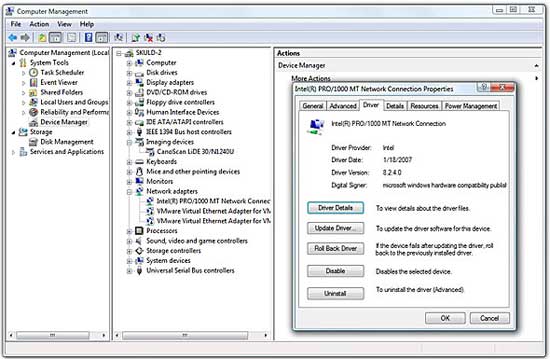 Device Manager из Vista хранит всю информацию об установленном оборудовании и позволяет настраивать каждое устройство в отдельности Интересно и поведение принтеров в Ubunt, хотя, скорее, это вопрос к производителям, а не разработчикам Ubuntu. В нашем случае HP LaserJet 1000, использующий нестандартный протокол, был дизассемблирован пользователями Linux с целью использования в данной ОС. У Ubuntu драйвера для принтера нашлись, но оказались нерабочими: в wiki нашлась информация по данной проблеме, поэтому загрузка и последующая компиляция обновленного драйвера позволили нам печатать с прентера в Ubuntu. Vista же с легкостью приняла существующие XP-драйвера от Hewlett-Packard, но такой крупной компании должно быть стыдно, что после выхода Vista рабочие драйвера под нее так и не были выпущены. Ubuntu сделала большой шаг вперед в плане поддержки устройств, но хочется, чтобы подключение примитивных устройств не требовало никакого вмешательства пользователя. PostScript-принтер, как правило, работает как есть, но тем, чьи устройства не поддерживаются, придется пройти через суровые испытания. Ситуация с обычными Plug-and-Play (PnP) устройствами в Ubuntu более оптимистичная, но недостатков все же много. Большинство устройств типа камер, внешних жестких дисков или карточек расширения памяти при подключении распознаются как есть. В Ubuntu для работы с PnP, к счастью, есть централизованный интерфейс: консоль Removable Drives and Media Preferences. Здесь можно настроить поведение Usb-драйвов и CD/DVD-дисков, также как и других подключаемых устройств: камер, КПК, принтеров, сканнеров и устройств ввода. Однако, в отличие от Windows, в которой можно выбрать тип устройства и назначить действия, предлагаемые при подключении, каждому устройству в Ubuntu соответствует приложение. И назначенное приложение не всегда запускается: при подключении сканнера Canon CanoScan N1240U назначенное приложение - XSane - попросту не запустилось. Поэтому XSane пришлось запустить вручную, после чего сканнер был распознан и был готов к работе. А многофункциональное устройство Dell A920, произведенное Lexmark, вовсе не было распознано XSane, но это в большей степени вина производителя, так как о данном устройстве мало известно. Управление электропитанием в Vista и Ubuntu - это еще одна тема, где много противоречий. И там, и там есть много пользователей, которые столкнулись с проблемами в сфере управления электропитанием, хотя с таким же успехом можно назвать тех, у кого таких проблем никогда не возникало. По этой причине мы расскажем о своем опыте. В Ubuntu функции усыпить/выйти из спящего режима на ноутбуке сработали, хотя нельзя не отметить, что на оба действия требовалось продолжительное время. В Vista на засыпание/просыпание времени ушло гораздо меньше. Что касается настольного компьютер с установленной Ubuntu, то ему не удалось уснуть, хотя режим гибернации сработал; Vista, как и следовало ожидать, уснула и проснулась без промедлений. Хотя, скорее всего, результаты рознятся от компьютера к компьютеру. Вердикт: В целом, Windows более элегантно и более эффективно обходится с аппаратной начинкой, нежели чем Ubuntu. Установка программного обеспечения В Ubuntu есть два способа установки программного обеспечения: утилита Add/Remove Applications (для начинающих) и Synaptic Package Manager (для экспертов). Add/Remove Applications позволит выбрать приложения из папки рекомендуемых для Ubuntu - десятки программ из 11 категорий - и без особого труда установить их. Лично я достаточно легко добавил Adobe Reader и почтовый клиент Thunderbird. Данную утилиту можно сравнить с апплетом Add/Remove Programs из Windows, который знаком каждому нашему читателю. 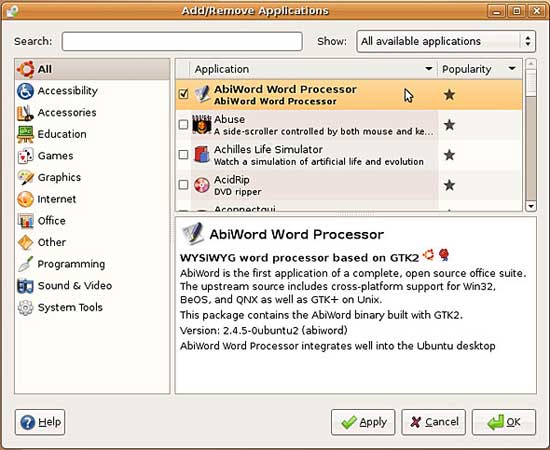 Утилита для управления программным обеспечением Ubuntu позволит вам выбирать из объемного листа доступных приложений, сортируемых по принципу лицензирования 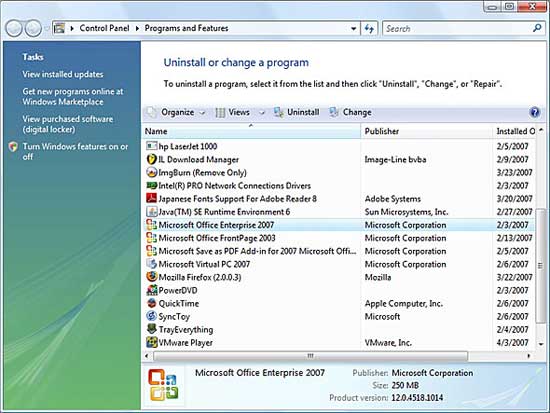 Наверное, именно используемая в Vista панель Add/Remove Programs послужила основой для консоли управления программным обеспечением Ubuntu Разработчики Ubuntu также попытались упростить процесс установки приложений, которые не были установлены через вышеназванный менеджер пакетов. Например, если вы вставите в лоток привода CD, Ubuntu попытается выявить наличие установочных пакетов и предложит вам их установить. Еще одной позаимствованной из Windows функцией в Ubuntu является возможность установки предпочтительных приложений для выполнения какой-либо задачи - выбор веб-браузера, почтового клиента или консольного приложения. В отличие от консоли Removable Drives and Media Preferences, вам не придется самостоятельно вбивать имя пакета. Что касается Vista, то ее способ установки приложений по умолчанию гораздо более централизован и выполняется через раздел Default Programs section в Control Panel, где можно установить программы по умолчанию, файловые ассоциации или протоколы. В Ubuntu довольно-таки интересна функция просмотра через Add/Remove Applications бесплатных приложений, созданных сообществом Ubuntu. Наиболее близкой по реализации функцией в Vista является Digital Locker, через который можно приобретать программное обеспечение через Интернет и загружать его по защищенному протоколу. Кроме того, через обе системы доступно множество бесплатных и пробных приложений (к примеру, бесплатная версия AVG Anti-Virus). Вердикт: В этот раз ничья. Обе операционные системы показали схожие результаты, доказав свою эффективность в работе с приложениями и протоколами. Работа с сетями / Web-браузеры и электронная почта Настройка сетей - как проводных, так и беспроводных - в Ubuntu достаточно проста. Беспроводной адаптер тестового ноутбука без проблем определился и заработал, мы присвоили сети имя и мы в сети! Единственное, что беспокоило - ненастроенная беспроводная карта все пыталась и пыталась отыскать доступные сети, никоим образом не сообщая о своих оперативно-разыскных мероприятиях - адаптер пытался подключиться к соседской незащищенной базовой станции до тех пор, пока нам не удалось перенаправить его обратно. И Vista и Ubuntu позволяют создавать сетевые профили, хотя принципы управления ими имеют существенные отличия. Ubuntu позволяет переключаться между профилями лишь вручную, когда как Vista - полуавтоматически, определяя ваше местоположение, хотя можно переключаться и вручную. Общий доступ к сетевым соединениям в Ubuntu настроить гораздо сложнее, нежели чем в Vista, потому как в Ubuntu для выполнения данной операции никакого GUI-интерфейса не предусмотрено. К общим папкам Vista удалось подключиться из Ubuntu, но для этого требуется вводить комбинацию имя пользователя/пароль, используемые в Vista. 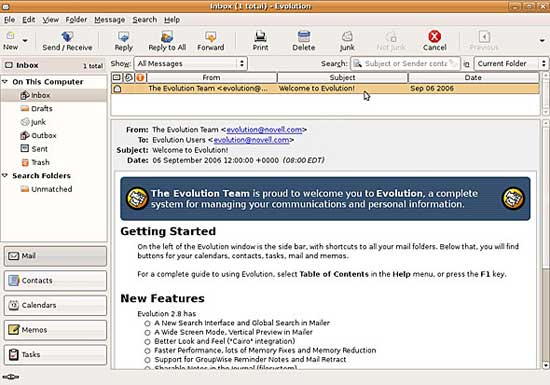 В почтовом клиенте Ubuntu под названием Evolution можно управлять календарем и контактами, но никто не помешает вам перейти на другой клиент (типа Thunderbird), если вам этого захочется 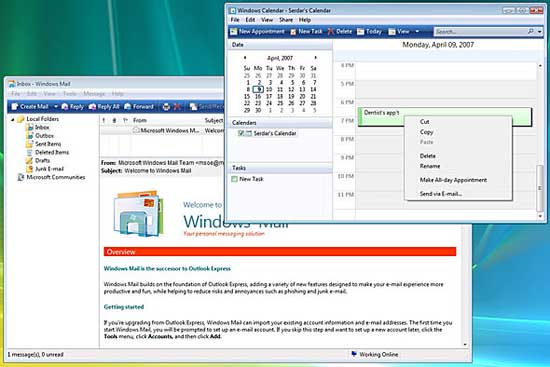 Почтовый клиент из Vista - Microsoft Mail - был значительно усовершенствован, но его возможности все еще крайне ограничены Веб-браузинг - еще одна сфера, где ОС находятся на одном уровне, и немалая часть этой заслуги принадлежит Firefox. Firefox является стандартным веб-браузером Ubuntu, но если вам не нравится Internet Explorer в Vista, вы тоже с легкостью можете перейти на Firefox (или любой другой браузер). Поведение Firefox на обеих платформах практически не отличается. Стандартным почтовым клиентом в Ubuntu является Evolution, который может подключаться не только к POP-аккаунтам и Unix-ящикам, но и может общаться с Exchange-серверами (через Outlook Web Access) и имеет встроенный органайзер с функцией напоминания. Windows Mail из Vista представляет собой практически с нуля переписанный Outlook Express, из которого в отдельное приложение были выделены функции календаря/напоминаний - в Windows Calendar. Что касается Windows Mail, то несомненным плюсом приложения является интеграция механизма поиска. Однако, если вам требуется более серьезный PIM-клиент, то вам стоит обновиться до Microsoft Outlook. Общим недостатком систем является трудность импорта почты из другого почтового клиента - в особенности из Windows-клиентов. Evolution умеет импортировать .CSV-файлы, эскпортированные из Outlook, но частенько электронные сообщения распознаются как контакты, а не сообщения электронной почты. В таком случае лучше обратиться к программам сторонних разработчиков типа Outport, которые позволяют импортировать почту из Outlook в Evolution, хотя и с некоторыми ограничениями. Поэтому в данной ситуации неясно, то ли дело в экспорте CSV из Outlook или импорте в Evolution. У Microsoft Mail есть и другие проблемы: единственный способ импортировать электронную почту из файла - импортировать его из папки с данными Outlook Express или путем прямого копирования из Outlook, установленного в Windows. Если у вас большая база электронных сообщений, то в обоих случаях вас ждут серьезные трудности. Вердикт: Победа у Windows. У Windows небольшое преимущество в плане доступа к сетевым подключениям, но у обеих платформ сложности с миграцией почтовых ящиков. Работа с документами Довольно-таки популярный свободнораспространяемый пакет офисных приложений OpenOffice.org в Ubuntu установлен по умолчанию. Сильной стороной OpenOffice является наличие большинства (если не всех) доступных в Microsoft Office функций, притом совершенно бесплатно. Но многие пользователи сообщают о проблемах при конвертации существующих документов Office со сложной структурой в документы OpenOffice. Поэтому если вы подумываете о миграции существующей документпльной базы с Office на OpenOffice, убедитесь, что они читаются в приложениях OpenOffice. Мы попытались открыть документы из Word 2003 и никаких проблем не обнаружили. Правда стоит отметить, что их структура была не очень-то и сложной. 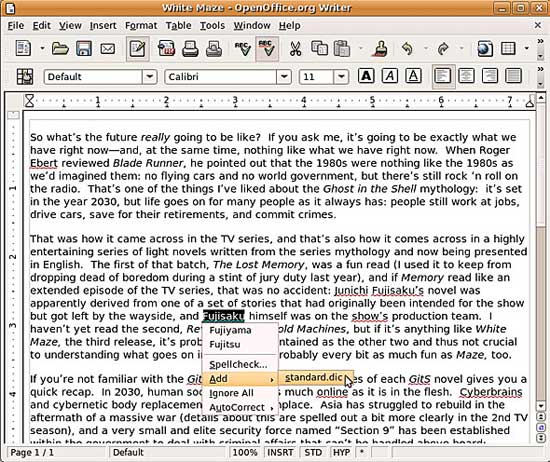 Свободнораспространяемый конкурент Microsoft Office - OpenOffice.org - включен в Ubuntu по умолчанию  К сожалению, стандартный текстовый процессор Vista - всем нам знакомый WordPad - не претерпел никаких изменений по сравнению со своими предшественниками Еще одна вещь, которую стоит опасаться эммигрантам с Office - это отличий в поведении OpenOffice. Так, например, в Word, когда вы одновременно нажимаете Ctrl+Up Arrow / Down Arrow, это передвигает курсор вверх-вниз по параграфу. Та же самая комбинация в OpenOffice перемещает вврех/вниз сам параграф. Безусловно, такое поведение можно изменить, просто это требует дополнительных действий со стороны пользователя. Также пришлось отказаться и от некоторых иных функций OpenOffice, к примеру, функцией предикативного ввода, которая пытается предугадать окончание печатаемого слова - это, скорее, раздражает, нежели упрощает работу. Что касается Vista, то установить OpenOffice достаточно просто, тем более, что единственный текстовый редактор из состава Vista - WordPad - не отличается высокими способностями по редактированию, да и не обновлялся последние лет десять. Это приложение подходит разве что для базовых операций по работе с текстом. Удивительно, почему бы Microsoft попросту не включить в состав Windows какой-нибудь вышедший из срока поддержки текстовый редактор типа Word 97, потому как полноценная версия Word (или всего пакета Office) требует серьезных затрат. Вердикт: Еще один балл в корзину Ubuntu, так как в ее состав по умолчанию входит OpenOffice, но этот пакет можно с легкостью установить и в Windows. Индексация/Поиск На Vista обрушилась волна критики в связи с тем, что функции якобы эксклюзивного механизма мгновенного поиска не так уж эксклюзивны, потому как установив ПО сторонних разработчиков в XP, вы получите аналогичный результат. Это правда, но установив Vista, вам не потребуется что-то доустанавливать. Более того, никакой сторонний продукт не сможет настолько тесно интегрироваться в оболочку. 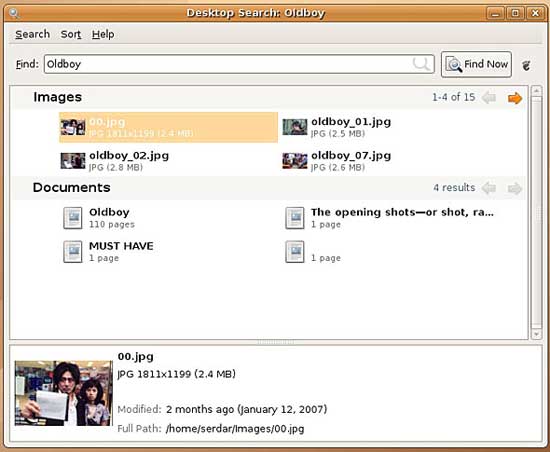 Функции Ubuntu по поиску ничем не уступают таковым из Vista, поскольку результаты возвращаются для многочисленных типов файлов, включая мета-данные изображений 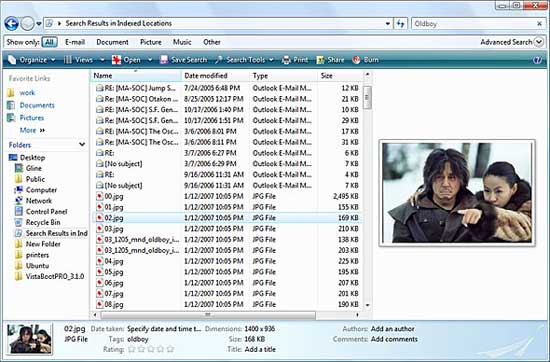 Механизм поиска Vista тесно интегрирован в оболочку Windows, а мета-данные добавляются в индекс на-лету Сложно сосчитать количество раз, когда среднестатистическому пользователю приходится обращаться к поиску в Vista, и стоит отметить, что в Vista очень трудно что-то потерять. Несомненным преимуществом данной функции является возможность ее интеграции в другие приложения, среди которых Adobe Acrobat. Кроме того, результаты поиска могут сохраняться и использоваться вновь, а файлы, синхронизируемые с оффлайн-хранилищами тоже могут добавляться в индекс. Индексируемая поисковая система Ubuntu, имеющая название Desktop Search (использует поисковый механизм Beagle), не установлена по умолчанию, хотя добавить ее через программный менеджер достаточно легко. После установки данная система расширяет имеющиеся в Ubuntu возможности поиска информации, индексируя широкий перечень различных файлов. Индексируются даже мета-данные (т.е., ID3-тэги или тэги изображений), благодаря чему результаты возникают практически мгновенно. К сожалению, насколько далеко продвинулся индексатор (т.е., понять, завершен ли производимый вами поиск или нет) без ныряния в консоль. Еще одним упущением Ubuntu является отсутствие возможности редактирования мета-данных прямо из оболочки, так как мета-данные являются компонентом интегрированного поискового механизма, точнее так: благодаря мета-данным поиск становится практически мгновенным, а это еще один балл в корзину Vista. Понятное дело, что далеко не каждому нужен встроенный в Vista поисковый механизм, но те, кто им действительно пользуется (включая вашего покорного слугу), уже не могут без него обойтись. Однако, и реализация поиска в Ubuntu тоже выглядит впечатляющей и достаточно удобна в работе. Вердикт: В этом раунде победа достается Vista за интегрированный поисковый механизм, которым пропитана вся ОС. Мультимедиа В Ubuntu по умолчанию присутствует несколько настроенных мультимедиа-приложений: Sound Juicer (для копирования/кодирования аудио-дисков в форматы FLAC или OGG); Rhythmbox (для сортировки музыкальных файлов и плей-листов, которое очень близко к Windows Media Player); Serpentine (для авторинга аудио-дисков) и Movie Player с Sound Recorder, названия которых говорят за себя. Воспроизведение MP3 - это далеко не так просто, как нам всегда казалось. Изначально было неясно, каким образом решить проблему, но всего-навсего необходимо было скачать отдельный набор кодеков под названием Gstreamer Plugins, который решил проблему с воспроизведением (точнее его отсутствием) MP3-файлов в Ubuntu. Получается, что согласно лицензионным ограничениям, Ubuntu не может комплектоваться MP3-кодеками. Проблема в принципе решаема, но сам факт неприятен. 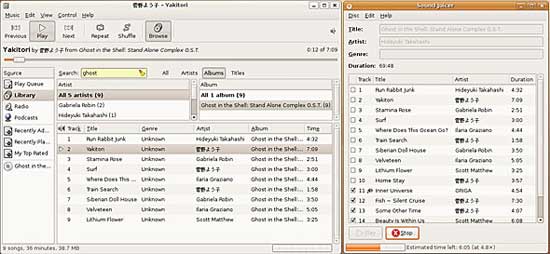 Изначально в Ubuntu для копирования CD-дисков, CD-авторинга и воспроизведения музыки существует целая уйма приложений, но все они работают отлично 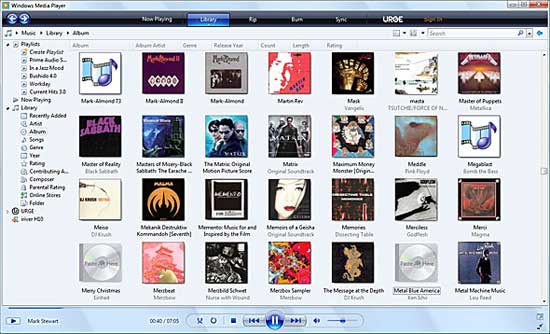 Windows Media Player из Vista отлично справляется с различными задачами, но наиболее интересна функция библиотеки, в которой может храниться информация о сотне тысяч альбомов Вставляйте аудио-диск и автоматически запуститься Sound Juicer. По умолчанию приложение попросту копирует аудио-диск в папку /var/www/, хотя никто не мешает указать иную папку для копирования музыки. Диски с мета-данными в формате Unicode отображаются корректно, что крайне важно, если вы - владелец коллекции дисков из стран, где используются названия песен или альбомов в формате, отличном от ASCII (например, из Китая, Кореи и т.д.). Также с помощью плагина можно добавить поддержку iPod; что касается других музыкальных устройств, то Ubuntu распознает их как внешние хранилища информации. Мультимедиа-компоненты Vista представлены Windows Media Player 11 (WMP), используемым для воспроизведения музыки и видео (и многого другого), и Windows Media Center, приложением крайне полезным в случае, если вы используете свой компьютер в качестве центра развлечений. WMP в момент своего появления был достаточно примитивным приложением, но 11-ая версия по сути уже является мультимедиа-комбайном, предназначенным для многих задач. Например, для больших музыкальных библиотек, хранящихся на жестких дисках, система индексации WMP просто незаменима. Единственная претензия к WMP - приложение может кодировать аудио-диски лишь в собственный WMA-формат, WAV или просто MP3; кодировать в AAC и Ogg Vorbis, неохраняемые патентами, нельзя. Вердикт: Очередная ничья - имеющиеся в системах приложения имеют схожие функциональные возможности. Работа с изображениями Еще одним пунктом в рекламной кампании Vista является простота и удобство работы с массивами изображений. В работе с изображениями можно использовать мета-данные, форма которых закреплена индустриальными стандартами, причем они доступны не только для стандартного приложения Photo Gallery, но и для интегрированного поиска. 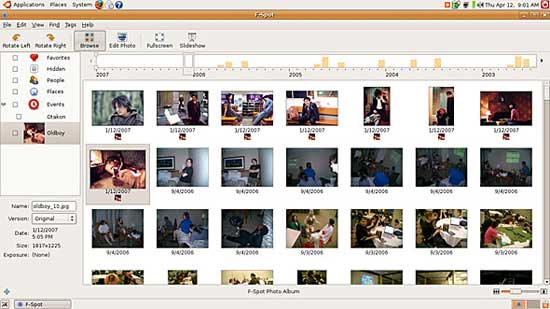 F-Spot имеет схожие с Photo Gallery функции, но реализованы они с меньшей элегантностью и удобством  Photo Gallery отлично справляется с импортом, работой с тэгами и одновременной обработкой тысяч изображений Несомненным преимуществом Photo Gallery, как и у Windows Media Player, является библиотека или галерея, через которую можно работать с тысячами изображений, добавлять к ним тэги и мгновенно сортировать. Юзабилити (иначе удобство работы) на высоте: если вы, к примеру, если выбрать группу изображений, то можно либо присвоить им один тэг, либо снять - и это за один клик мыши! К некоторым типам изображений (типа .PNG) невозможно прикрепить тэг, но это вина не Vista. Фото-менеджер из Ubuntu под названием F-Spot имеет схожие с Photo Gallery функции, хотя им не хватает той законченности и удобства, которые есть в конкуренте. С F-Spot, в случае если требуется импортировать за раз большое количество изображений, вам придется подождать; с Photo Gallery импорт папок с изображениями проходит в фоновом режиме. Также непросто прикреплять тэги или выделять группы изображений. Несмотря на некоторые интересные решения в интерфейсе, к примеру, варианта сортировки по временной шкале, эти решения реализованы не столь эффективно, как могли бы. Vista до сих пор не имеет встроенного графического редактора, за исключением убогого Paint. Можно воспользоваться отличным редактором Paint.NET, который обладает множеством самых необходимых функций и к тому же бесплатен. В Ubuntu для редактирования графики предусмотрен редактор GIMP 2.2, очень мощное приложение, часто сравниваемое с Photoshop, но, к сожалению, страдающее весьма недружелюбным интерфейсом. Хотя для решения этой проблемы подойдет аддон под названием GimpShop. Вердикт: Снова 50 на 50 - Vista получает балл за Picture Gallery; Ubuntu - за наличие графического редактора, затыкающего за пояс Paint. Резервное копирование/восстановление Нельзя полностью быть уверенным в безопасности своих данных, пока вы не имеете возможности создать резервную копию данных с последующей возможностью восстановления данных. Ubuntu и Vista имеют различные подходы к резервному копированию информации. Vista имеет интегрированный инструмент, призванный осуществлять работу с резервными копиями. В Ubuntu есть выбор приложений, который могут выполнять резервное копирование/восстановление, причем каждая утилита требует различный уровень знания системы и поэтому предлагает отличный набор функций. Наиболее дружелюбной утилитой в Ubuntu, наверное, является Konserve, которая находится в трее и позволяет делать резервную копию папок в любую папку, включая удаленную папку или FTP-сайт, в виде индустриального стандарта - архива формата .tar.gz. Можно создать несколько профилей и выполнять копирование как по запросу, так и по расписанию. В случае невозможности создания резервной копии (к примеру, если внешний диск, используемый для хранения резервных копий, отключен). 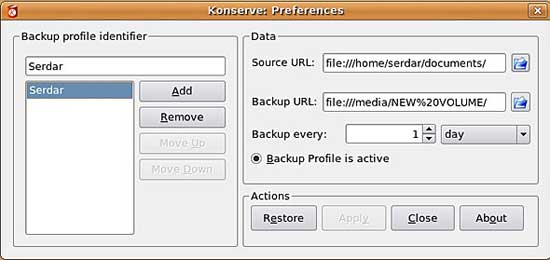 Приложение Konserve выполняет резервное копирование по принципу папка-в-папку, который работает с различными устройствами хранения данных, включая FTP-сервера 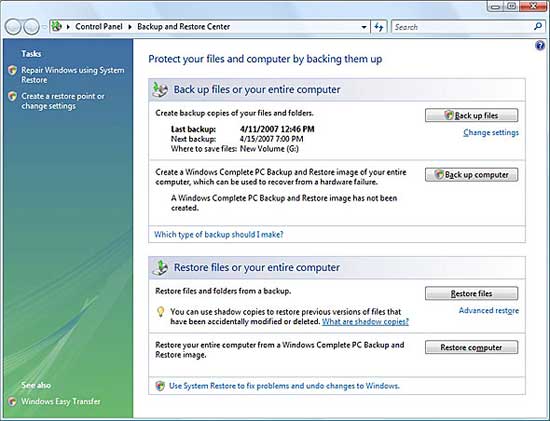 Утилита из Vista имеет множество ограничений, но то, что работает, работает на отлично Сложность заключается в том, что отсутствует возможность фильтрации файлов, которые требуется копировать - либо копировать папку целиком, либо ничего не копировать. Кроме того, каждая резервная копия представляет собой отдельный файл, в который невозможно добавлять новые папки или обновлять имеющиеся. Мы также прибегли к помощи приложения Keep Backup, которое имеет схожий набор функций, но и ограничения также имеются. В решении, используемом для резервного копирования в Vista, есть то, что понравится, и то, что не понравится многим пользователям. Самой большой проблемой, как в случае с Ubuntu, является отсутствие возможности определить, резервную копию чего требуется создавать. Если вы решите полностью сохранить содержимое жесткого диска, исключив файлы, скажем, с расширением *.tmp, вам не удастся этого сделать. Однако, то, что работает, работает на пять баллов. В Vista, наконец-то, повилась функция, о которой пользователи просили в течение долгих лет - это функция резервного копирования всей системы с функцией полного же восстановления. Все, что потребуется для восстановления системы - загрузить Vista CD и подключить устройство с записанной резервной копией. Еще одна крайне полезная функция в Vista - это теневое копирование, а иначе возможность вернуться назад во времени для конкретного файла к одному из его предыдущих состояний. Теневые копии, безусловно, занимают некоторое место на диске, но Vista резервирует для них место, основываясь на общем свободном месте, поэтому если вы уверены, что старые копии вам более не потребуются, то вы можете с легкостью их удалить. Что касается Ubuntu, то там нет ничего отдаленно напоминающего функцию теневого копирования. Однако, дальнейшие изыскания указали на файловую систему ext3cow, благодаря которой Linux может хранить различные версии одного и того же файла по принципу Previous Versions/Shadow Copy из Windows. Данная функция доступна в виде патча к ядру, что требует перекомпиляции ядра, и работает с ядрами версий 2.6 и выше. Нужно отметить, что восстановление теневых копий возможно лишь в более дорогих версиях Vista. В Home Basic, к примеру, вы даже не сможете запланировать резервное копирование информации. Вердикт: Снова ничья, но только потому, что обе платформы ограничены чем-то: богатые возможности Vista по резервному копированию есть далеко не в кажлй версии ОС; в Ubuntu нет ничего даже отдаленно напоминающего функцию теневого копирования (shadow copy), а те, что есть, слишком уж рудиментарны. Заключение Так как же соотносятся Ubuntu и Vista, что же лучше? В Ubuntu есть многое, что поистине восхищает. Отлично подобран набор имеющихся приложений, да и свободные разработчики день ото дня увеличивают список того, что можно делать в ОС. А тот факт, что Ubuntu еще и свободнораспространяемая ОС является еще одним "за", особенно если вы уже истощили свой бюджет покупкой новейших гаджетов. Но есть в Ubuntu и то, что огорчает и отталкивает. Все еще много моментов, где требуется обращаться к командной строке и вводить не всегда интуитивно понятный набор команд, чтобы что-то сделать или что-то отредактировать, или, что еще хуже, загружать и компилировать исходники. Для начинающего пользователя последнее подобно мукам ада, потому как в случае сбоя в компиляции пользователь не знает, что делать. Но если быть честным до конца, то ситуация с Windows не всегда лучше: большинство пользователей как огня боятся слова "реестр". Еще одна область, где неплохо было бы довести Ubuntu - это документация, причем не столько онлайн, сколько собственная документация Ubuntu. Некоторые выражения в документации по установке подразумевает, что читатель обладает достаточно серьезными знаниями. А некоторые возможности просто забыты документацией и про них нет ни слова. Так, например, целый раздел, посвященный печати в Ubuntu по сути является ссылкой на страницы LinuxPrinting.org и Ubuntu Wiki Printer. Ситуация с момента выхода версии 7.04 изменилась к лучшему, но все равно она требует пристального внимания. Заполняемые опытными пользователями Ubuntu онлайн-энциклопедии Wiki часто выручают из сложных ситуаций, но они крайне непоследовательны в смысле того, о чем в них рассказывается, причем практически всегда предполагают приличное знание Linux, а этого знания иногда попросту нет. Для сравнения, собственная документация Vista для большинства системных функций (если не всех) была заметно улучшена с момента выхода XP. В Vista была реализована система, в которой собственная довольно-таки богатая документация дополняется онлайн-документацией. Ubuntu отлично справляется с повседневными задачами, в частности с помощью приложений, которые отлично работают независимо от типа ОС. Теперь приложения сами по себе более не привязаны к конкретной ОС: вам не нужна Windows (или Linux), чтобы работать в хорошем текстовом редакторе, как вам не нужен Linux (или Windows), чтобы иметь хороший веб-браузер. В Vista, с другой стороны, есть многое, что придает ей закоченность (благодаря предыдущим итерациям Windows) и удобство, без которой многие пользователи просто не могут обойтись. На наш взгляд, одной из самых замечательных возможностей Ubuntu является возможность загрузиться с CD и оценить эту ОС без необходимости установки на жесткий диск компьютера. Поэтому если вы подумываете о том, чтобы отказаться от Windows, записывайте копию CD, загружайтесь с него и пробуйте Ubuntu. Только знайте, в Ubuntu все еще много того, что не проходит тест на бабушку, хотя разработчики не дремлют, а для некоторых тест на бабушку уже пройден. Последнее слово: Сила Ubuntu в выполнении повседневных задач. Но Vista, как и любая другая ОС семейства Windows, дружелюбна к пользователям и имеет набор фунций, без которых многие пользователи попросту не могут обходиться.
Категория: Windows Vista
Опубликовал: Feeder, Дата: 15.6.2007, Просмотров сегодня: 0, Просмотров всего: 20523, Рейтинг:
Теги: Linux, ОС, Ubuntu
Расскажи друзьям: Еще статьи на угад: Увеличение продолжительности работы ноутбука от аккумуляторов с помощью утилит и приложений Windows Vista MelindaGates - взлом Windows Vista с помощью VMware! Я работаю с Windows Vista. Часть I: подробно о системных требованиях Microsoft не по карману поддержка OEM-версий Windows Vista? Кряк Windows Vista эвалюционирует! Windows Vista против Ubuntu Linux: битва за место на компьютерах Воспроизведение мультимедиа снижает сетевую пропускную способность Vista Ваши комментарии:
|
| ||||||||||||||||||||||||